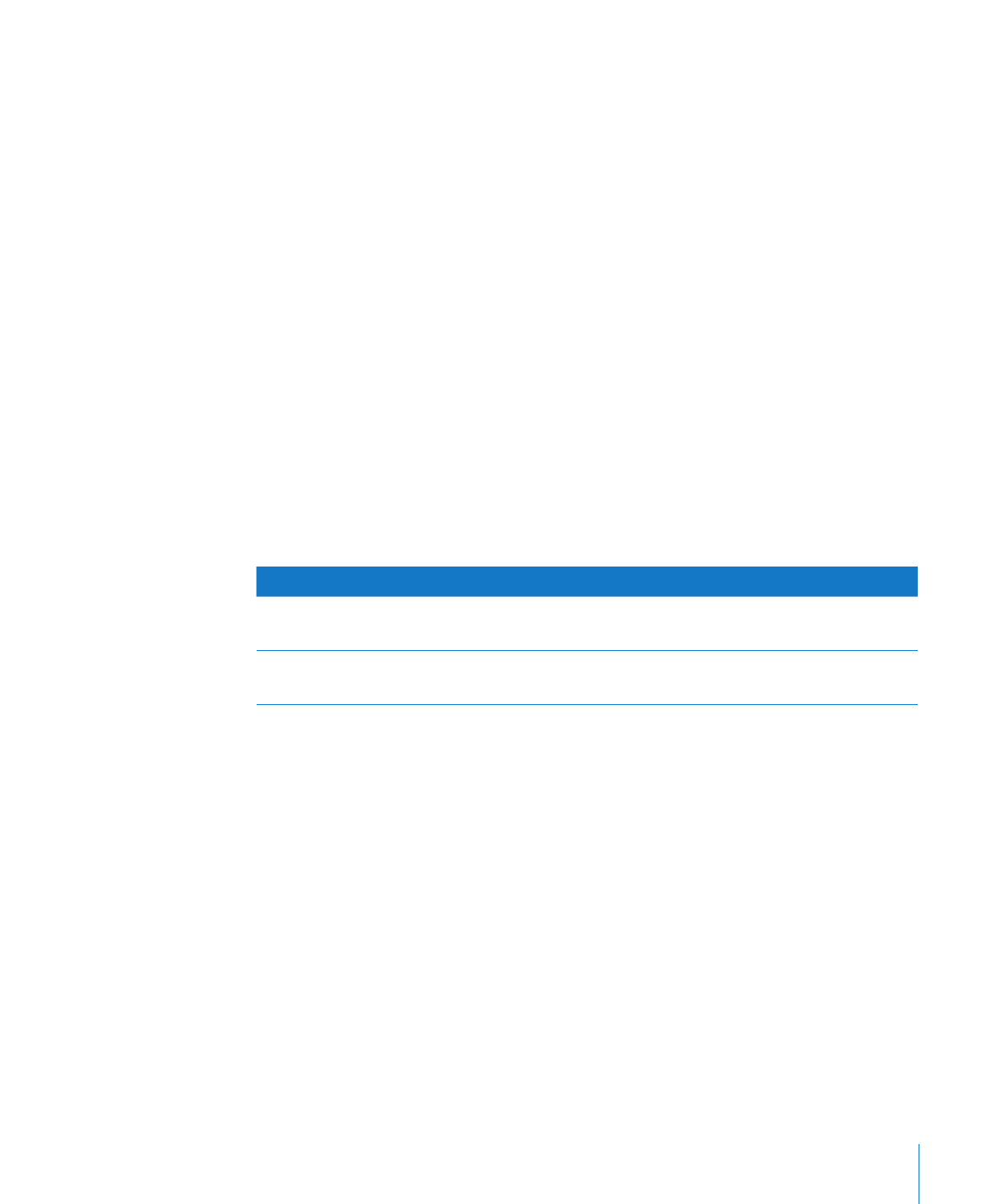
定義直欄
根據您指定的文件頁面大小和直欄寬度,您最多可以製作十個文字欄位(例如,
在標準的
letter size 紙張大小中採用橫式方向)。直欄之間的空間被稱為間距。
當您在直欄中輸入的文字到達直欄結尾時,文字會在您輸入文字時自動轉到下一
個直欄。若要更改分欄標記的位置,請依照第
46 頁「定義分欄標記」中的指示
來操作。
當您要在文件中的特定位置改變直欄的數目或外觀時,請製作一個新的佈局。請
參閱第
47 頁「定義佈局標記」以取得指示說明。
若要將文件格式化為多個直欄:
1
請按一下工具列中的“檢閱器”,按“佈局”按鈕一下,並按“佈局”一下,然
後視需要在“直欄”欄位中指定直欄數量。
若要在“直欄”欄位中輸入數字,請將插入點置於文件中的文字區域內,在“直
欄”欄位中輸入數字,然後按
Return 鍵。
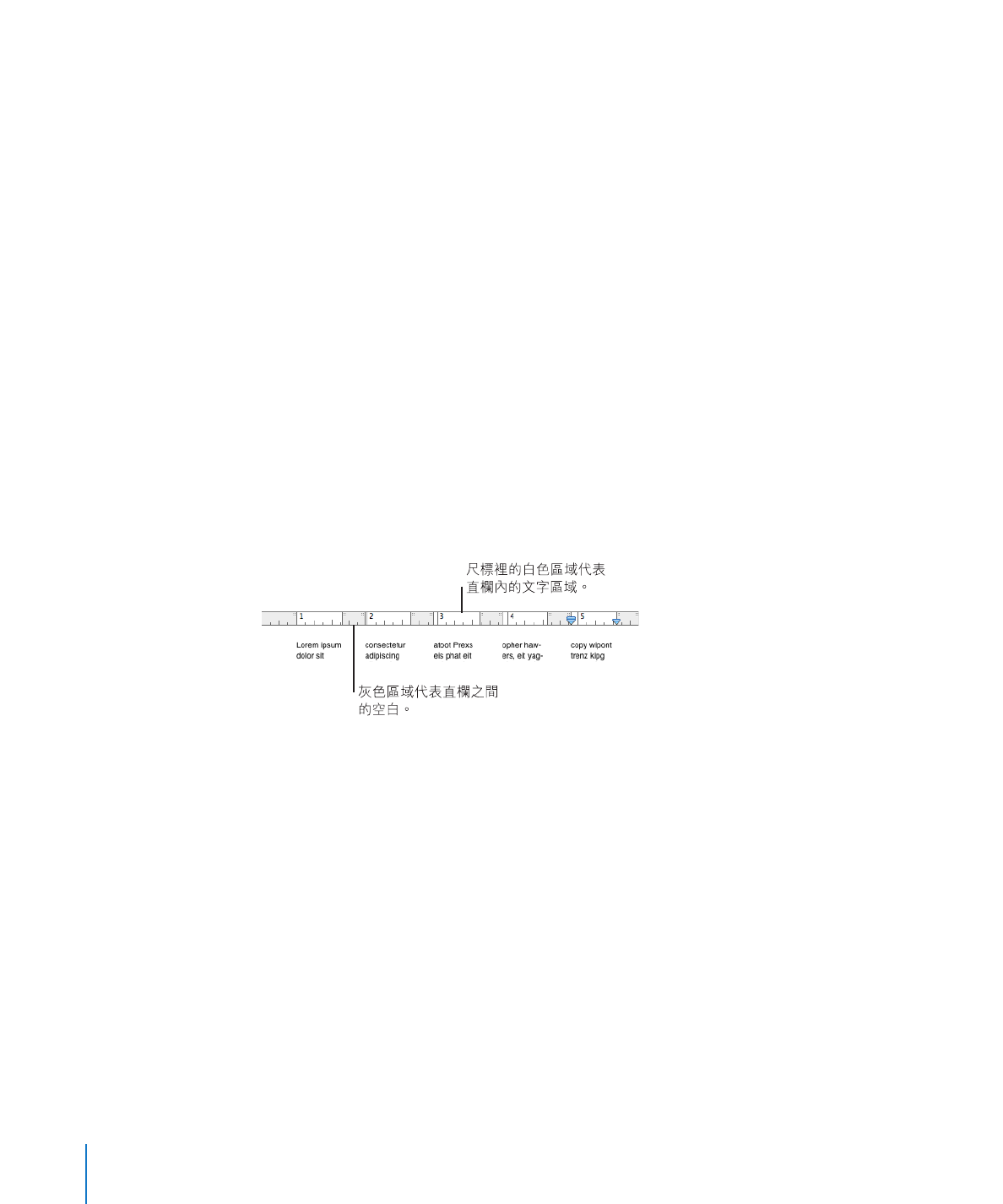
2
若要調整所有直欄的寬度,請按兩下“直欄”列表中的任意值,然後輸入新的
數字。
若要調整每個直欄之間的間距,請按兩下“間距”列表中的任意值,然後輸入新
的數字。
3
若要指定不同的直欄寬度,請取消選擇“相同直欄寬度”。
若要調整特定直欄的寬度,請按兩下“直欄”列表中的值,然後輸入新的數字。
若要調整相鄰直欄之間的間距,請按兩下“間距”列表中的值,然後輸入新的
數字。
4
在文書處理文件中,若要調整直欄邊界周圍的空白區域,請在“左”、“右”、
“前”和“後”欄位中指定新的值。
在頁面佈局文件中無法調整佈局頁邊。
5
在文書處理文件中,若要將直欄移至下一頁頂端,請選擇“從新頁面開始
佈局”。
您無法在頁面佈局文件中選擇“從新頁面開始佈局”。
6
若要快速修改直欄寬度和間距,請使用文件尺標。按一下工具列中的“顯示方
式”,然後選擇“顯示尺標”。拖移水平尺標中灰色間距區域的左側或右側
邊緣。
【注意】若要快速製作多達四個的直欄,請按一下格式列中的“直欄”彈出式選
單,然後選擇您要使用的直欄數量。